
Während es mehrere Programme gibt, um Screenshots auf dem Mac zu machen, müssen Sie nicht wirklich etwas installieren , es ist so einfach wie einige Tastenkombinationen zu kennen. Von einwie.com möchten wir erklären, wie man verschiedene Arten von Screenshots auf dem Mac sehr einfach macht.
Um einen Screenshot des gesamten Bildschirms zu erstellen , drücken Sie “Befehl ⌘” + Umschalt + 3 .
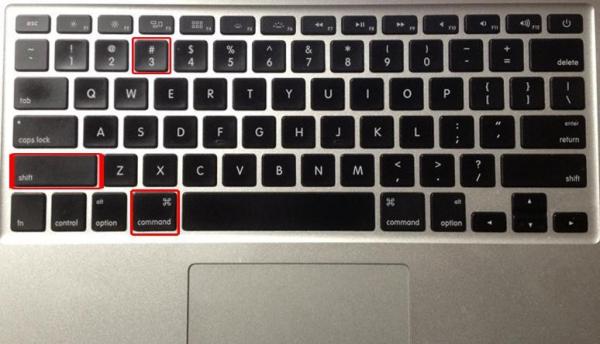
Um einen Teil des Bildschirms zu erfassen, drücken Sie “Befehl ⌘” + Umschalt + 4 , Sie werden sehen, dass ein kreuzförmiger Zeiger auf dem Bildschirm erscheint, ziehen Sie ihn, um den Bereich auszuwählen, den Sie erfassen möchten.
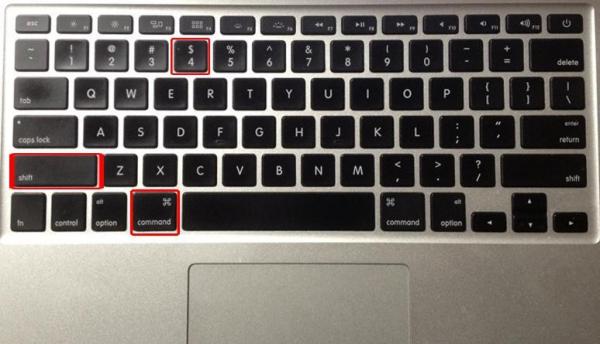
Um einen Screenshot eines Fensters oder einer Menüleiste zu erstellen, drücken Sie ? + Shift + 4 , dann drücken Sie die Leertaste und bewegen Sie den Zeiger der Kamera schließlich über den Bereich, um zu markieren und zu klicken.
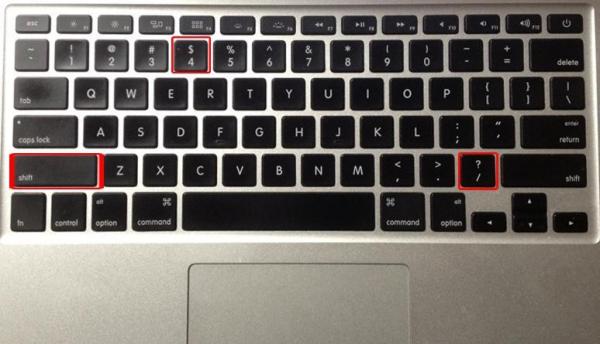
Um ein Menü zu erfassen, drücken Sie zuerst das Menü, um seine Befehle anzuzeigen, und drücken Sie dann ‘Befehl ⌘’ + Umschalt + 4 . Als nächstes haben Sie zwei Möglichkeiten:
- Machen Sie einen Screenshot des Titelmenüs: Drücken Sie die Leertaste, bewegen Sie den Zeiger der Kamera über das Menü, um es zu markieren, und klicken Sie dann auf.
- Erstellen Sie einen Screenshot des Menüs ohne Titel: Ziehen Sie den Fadenkreuzzeiger über den zu erfassenden Bereich.
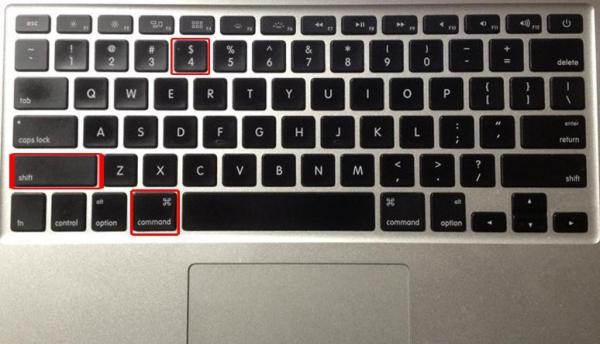
Wenn Tastenkombinationen nicht Ihr Ding sind, können Sie Screenshots auch mit der Anwendung “Instant” erstellen , die Sie im Ordner “Utilities” im Ordner “Applications” finden.
Wenn Sie mehr Artikel lesen möchten, wie Sie einen Screenshot auf Mac machen , empfehlen wir Ihnen, unsere Kategorie von Computern zu betreten.
- Wenn Sie bei der Auswahl des Bereichs oder einer der Aktionen einen Fehler machen, können Sie immer die Esc-Taste drücken und von vorn beginnen.
- Screenshots werden automatisch auf dem Desktop gespeichert.
- Wenn Sie die Aufnahme in der Zwischenablage ablegen möchten (anstatt eine Datei auf dem Desktop zu erstellen), müssen Sie nur die “Strg” -Taste zusammen mit den anderen Tasten gedrückt halten.